Topik Relatif
[Smart Home Master] Bagaimana cara mengatur Jaringan Anak?
Perkenalan
- Pengenalan fitur
- Siapkan Jaringan Anak
Apa itu Jaringan Anak?
Fitur Jaringan Anak pada router ASUS adalah jaringan khusus yang dirancang untuk menyediakan lingkungan internet yang aman dan terkontrol bagi anak-anak. Jaringan ini memungkinkan orang tua untuk mengelola dan memantau penggunaan internet anak-anak mereka, memastikan mereka memiliki akses ke konten yang sesuai dengan usia dan mencegah waktu layar yang berlebihan. Dengan menyiapkan SSID dan kata sandi unik khusus untuk perangkat anak-anak, orang tua dapat mengonfigurasi berbagai kontrol orang tua untuk memblokir situs web dan aplikasi yang tidak pantas. Ini membantu melindungi anak-anak dari konten online yang berbahaya dan memastikan mereka hanya terpapar materi ya
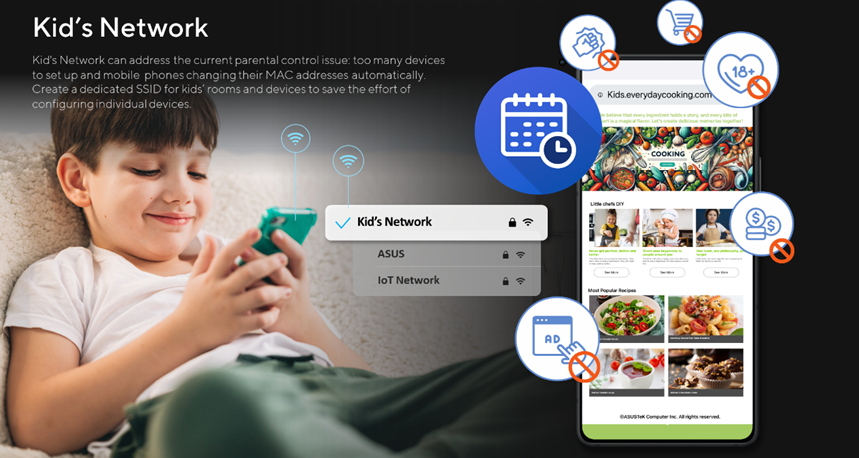
Mengapa Kita Membutuhkan Jaringan Anak?
Jaringan Anak sangat penting karena tantangan dalam mengelola penggunaan internet anak-anak. Kontrol orang tua tradisional mengharuskan mengidentifikasi semua perangkat, tetapi mode privasi OS modern memperumit ini dengan mengubah alamat MAC. Jaringan Anak menyederhanakan kontrol dengan menerapkan aturan yang konsisten ke semua perangkat yang terhubung.
Fitur termasuk penjadwalan untuk membatasi waktu online selama pekerjaan rumah atau waktu tidur, dan kontrol yang ditingkatkan seperti pencarian aman, pemblokiran layanan, dan pemblokiran iklan. Ini memastikan pengalaman online yang lebih aman, menumbuhkan kebiasaan internet yang baik, dan mendorong diskusi keluarga tentang penggunaan internet yang bertanggung jawab.
Catatan:
1. Fitur ini memerlukan peningkatan router ASUS Anda ke firmware versi 3.0.0.6.102_34946 atau lebih tinggi.
silakan merujuk ke FAQ [Router Nirkabel] Cara memperbarui firmware router Anda ke versi terbaru
2. Mulai dari versi firmware 3.0.0.6.102_35404, namanya akan berubah dari [Smart home Master] menjadi [Network].
Bagaimana cara mengatur Jaringan Anak dengan router ASUS?
Anda dapat mengatur router ASUS Anda melalui Web GUI atau aplikasi ASUS Router.
ASUS Router Web GUI
Langkah 1: Hubungkan perangkat Anda (laptop atau ponsel) ke router melalui koneksi kabel atau WiFi dan masukkan IP LAN router atau URL router Anda http://www.asusrouter.com ke WEB GUI.
Langkah 2: Masukkan nama pengguna dan kata sandi login Anda di halaman login lalu klik [Masuk].
Langkah 3: Buka [Jaringan ].
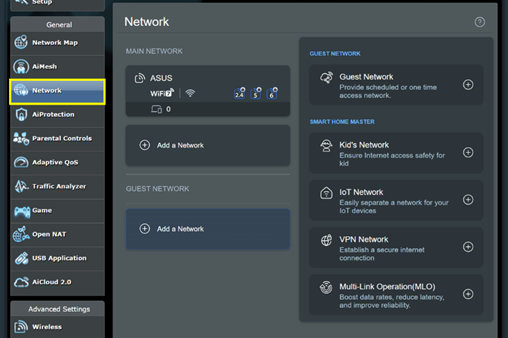
Langkah 4: Klik [Jaringan Anak].
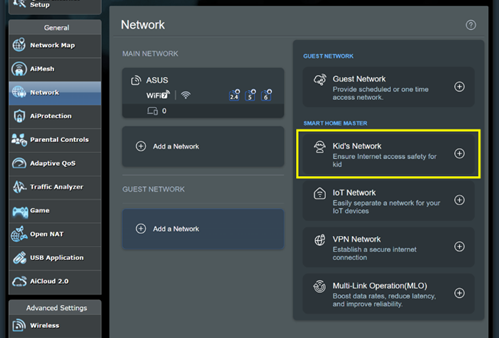
Langkah 5: Masukkan pengaturan yang diperlukan dan klik [Terapkan] untuk menyelesaikan.
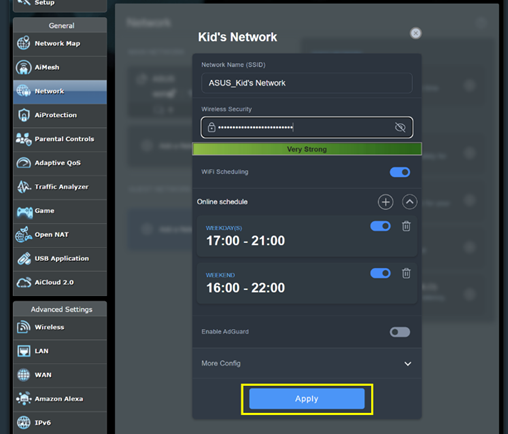
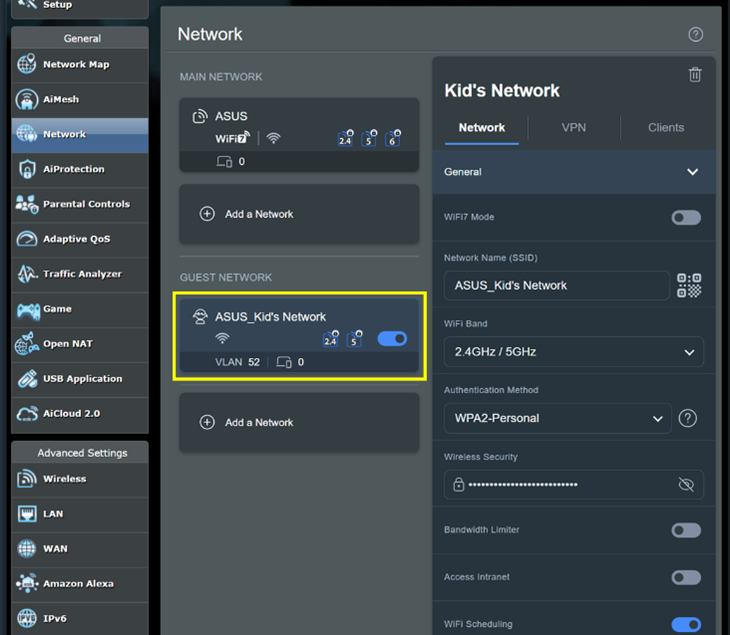
Aplikasi Router ASUS
Langkah 1: Masuk ke Aplikasi dan klik [ Pengaturan ] > [ Jaringan ] > ikon [ + ].

Langkah 2: Klik [ Jaringan Anak ], masukkan pengaturan yang diperlukan dan klik [ Terapkan ] untuk menyelesaikan.

Bagaimana cara mendapatkan (Utilitas / Firmware)?
Anda dapat mengunduh driver, perangkat lunak, firmware, dan panduan pengguna terbaru di ASUS Download Center.
Jika Anda memerlukan informasi lebih lanjut tentang ASUS Download Center, silakan lihat tautan ini.